Sådan repareres video fra 0xc00d36cb fejlkode på Windows 10/11
Folk downloader ofte videoer online for at se dem på deres desktops eller andre enheder. Brugere, der vælger gratis downloads, kan dog støde på problemer såsom manglende codecs eller uafspilbare korrupte filer på medieafspillere. Dette problem er især almindeligt, når du har at gøre med videoer i MKV-format, og du kan endda støde på fejlkoden 0xc00d36cb selv efter at have sprunget dele af videoen over. Heldigvis er du på det rigtige sted, da vi har samlet fem dokumenterede løsninger til at løse dette problem.

Del 1. Sådan rettes videofejlkode 0xc00d36cb
Her er fem dokumenterede løsninger til at rette videofejlkoden 0xc00d36cb:
1. Kør Fejlfinding af videoafspilning
Windows 10/11 kan løse fejlkoden 0xC00D36CB ved hjælp af dens indbyggede videofejlfinding. Fejlfindingen guider dig gennem at identificere og løse problemer med videoafspilning. Når du har kørt det, skal du genstarte din computer for at anvende ændringerne. Sådan starter du fejlfinding af videoafspilning:
Trin 1Klik på Menu Start Og vælg Indstillinger.
Trin 2Klik på Systemkrav i sidenavigationsmenuen, rul ned og vælg Fejlfinding.
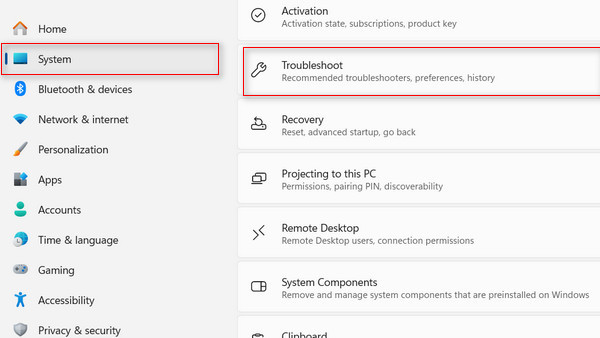
Trin 3Vælg Andre fejlfindere.
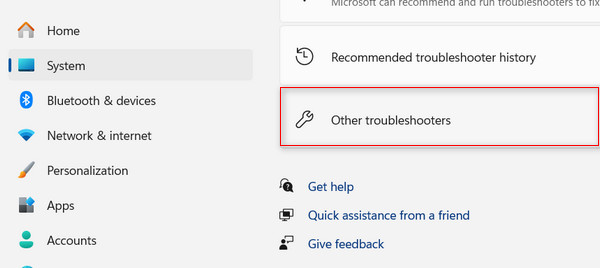
Trin 4Rul ned og klik på Kør knappen i indstillingen Videoafspilning.
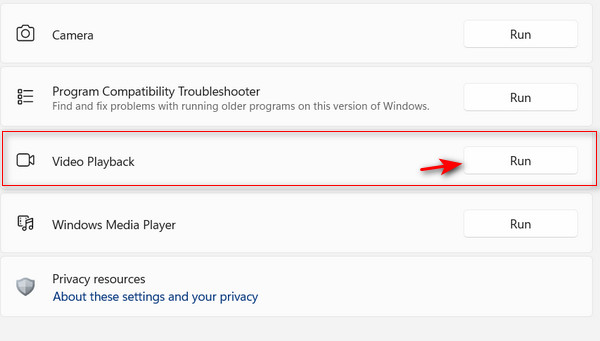
Trin 5Værktøjet begynder at scanne; vent venligst på, at det er færdigt. Den vil foreslå løsninger, der er specifikke for din situation. Hvis den foreslåede løsning adresserer fejlkoden 0xc00d36cb, skal du klikke Anvend denne rettelse og følg vejledningen på skærmen.
2. Opret en ny brugerprofil
Nogle brugere har forsøgt at løse dette problem ved at oprette en ny brugerprofil. Dette kan hjælpe med at identificere, om problemet er relateret til den eksisterende profil. En beskadiget Windows-profil kan være den underliggende årsag til fejlen 0xc00d36cb. For at løse fejlen anbefales det at oprette en ny Windows-brugerprofil.
Trin 1Klik på Menu Start Og vælg Indstillinger.
Trin 2Type Anden bruger i søgefeltet. Klik derefter på Tilføj, redigere, eller Fjern brugere på denne enhed.
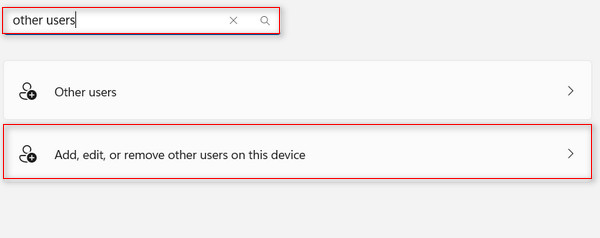
Trin 3Klik på knappen Tilføj konto .
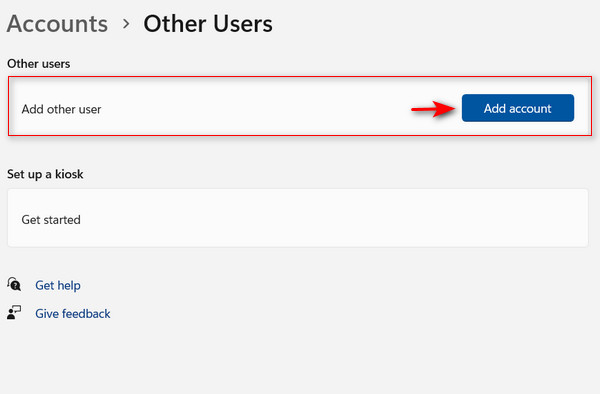
Trin 4Følg instruktionerne på skærmen for at oprette en ny brugerprofil. Hvis du foretrækker ikke at angive en e-mailadresse og oprette en lokal konto, skal du klikke på indstillingen, der siger Jeg har ikke denne persons loginoplysninger i stedet.
Trin 5Genstart din computer og log ind med din nye konto. Prøv at afspille videoen for at se, om fejlen er rettet.
3. Ret filtilladelser
Hvis du stadig støder på fejlkoden 0xc00d36cb, har du muligvis ikke de nødvendige filtilladelser, især hvis flere brugere bruger din computer. Heldigvis kan du manuelt justere filtilladelserne for videoen i vinduet Egenskaber.
Trin 1Højreklik på din video og vælg Ejendomme.
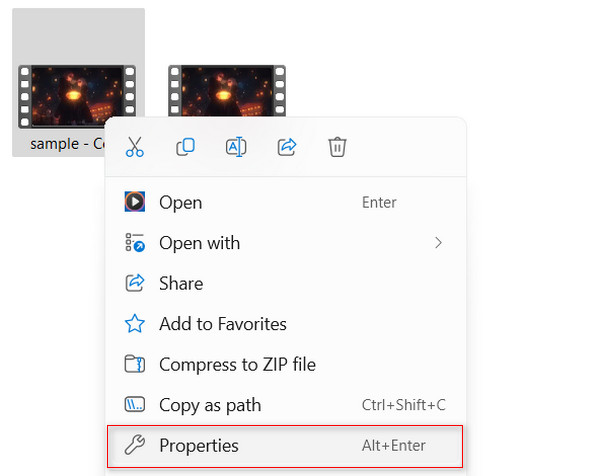
Trin 2Naviger til Sikkerhed fanebladet og klik på knappen Avanceret .
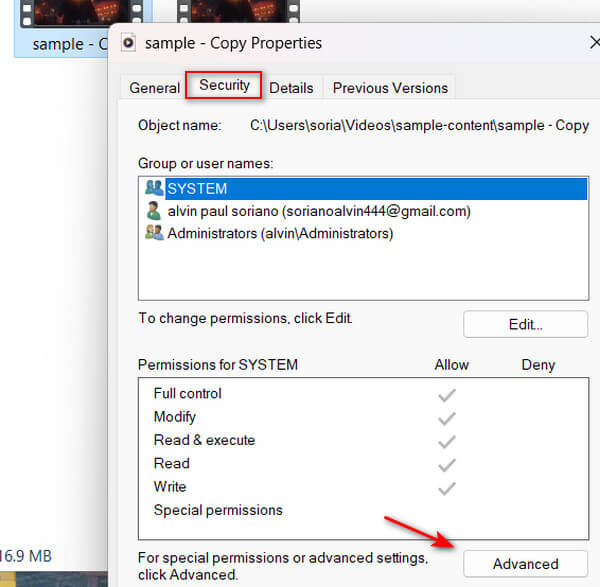
Trin 3Klik på Skift prompt i sektionen Ejer.
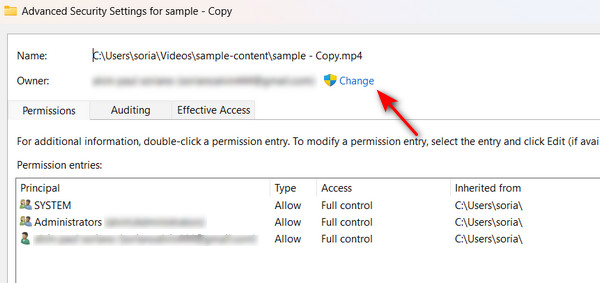
Trin 4Type alle i Indtast objektet navnet for at vælge.
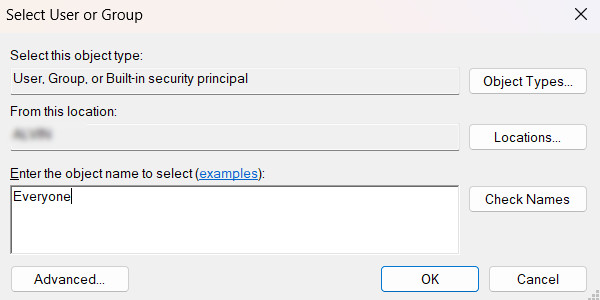
4. Download video igen
En almindelig rod til fejlkoden 0xc00d36cb i dine videoer er, at nogle filer muligvis mangler de nødvendige codecs, hvis de downloades uden at bekræfte fuldstændigheden (100%). Dette kan medføre, at filen bliver uafspilbar eller beskadiget. Desuden kan visse medieafspillere muligvis ikke håndtere ikke-understøttede filformater, så du skal tjekke, om den video, du downloader, er i det rigtige format.
Du kan downloade videofilen igen for at løse problemet og sikre, at downloadprocessen er fuldført. Overvej at bruge en alsidig medieafspiller, såsom VLC, kendt for sin omfattende codec-understøttelse og open source-natur. Hvis problemet fortsætter, kan du bruge et dedikeret mediereparationsværktøj til at reparere videoen. Se den næste løsning for at få vejledning om brug af et mediereparationsværktøj til at løse problemet.
5. Reparer video ved hjælp af Tipard FixMP4
Tipard FixMP4 er det førende mediereparationsværktøj til at rette videofejl som kode 0xc00d36cb. Det tilbyder en sikker og yderst effektiv løsning, der er specialiseret i reparation af korrupte filer. Denne applikation eliminerer manuel fejlfinding og lover en imponerende succesrate på op til 99%, især når din reference er fejlfri. Plus, det kan konsekvent rette uafspilbare videoer forårsaget af fejl, så du ikke behøver at bekymre dig om dem. Appen indeholder endda en unik funktion, der giver dig mulighed for at forhåndsvise den reparerede video, før du gemmer den. Hvis du er usikker på manuel fejlfinding og rettelse af fejlkode 0xc00d36cb i dine videoer, har Tipard FixMP4 dig dækket!
Trin 1For at få applikationen skal du blot klikke på Gratis download knappen nedenfor. Dobbeltklik på den downloadede fil for at installere den på din enhed, og når installationen er færdig, skal du køre programmet.
Trin 2Klik på knappen + knappen i venstre side for at tilføje videoen til reparation. Tilføj også referencevideoen i højre side af appen. Når filfinderen vises, kan du vælge filen.
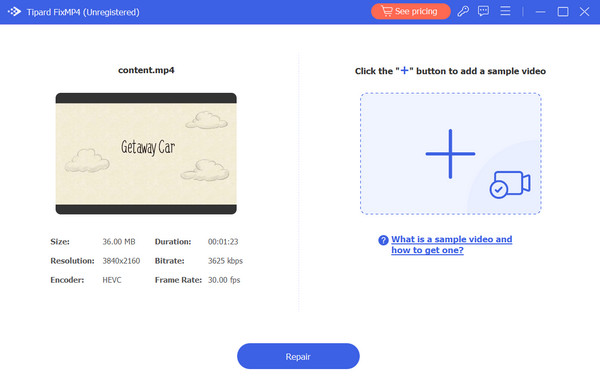
Trin 3Tjek, at alle videoerne bruger de samme codecs og metadata. Når du har markeret, skal du klikke på Reparation knappen for at få en forhåndsvisning af din video, før du gemmer den.
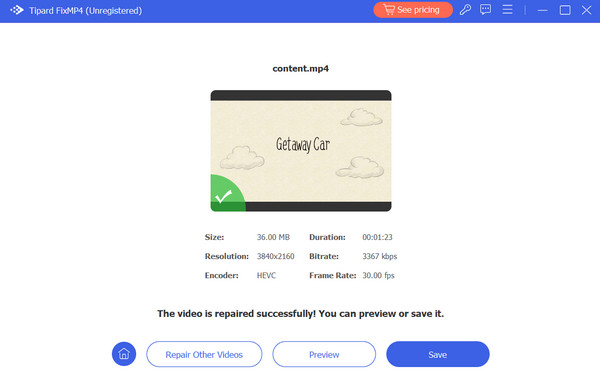
Udvidet læsning:
Ret fejlkode 224003: Løsninger til problemfri videostreaming
Kan ikke afspille video: 5 måder at rette videofejlkode 0xc1010103
Del 2. Ofte stillede spørgsmål om fejlkode 0xc00d36cb
Hvad forårsager fejlkode 0xc00d36cb?
Dette problem opstår normalt, mens du forsøger at afspille MKV-filer, og i nogle tilfælde vises det helt tilfældigt. Ødelagte videofiler forårsager ofte fejlkode 0xc00d36cb, men det kan også være forårsaget af ikke-understøttede formater eller fejl i medieafspilleren.
Hvordan kan jeg rette videofejlen med koden 0xc00d36cb?
Den almindelige måde at løse dette problem på er at bruge fejlfindingen i dit Windows-system. Hvis det ikke hjælper, kan du bruge et mediereparationsværktøj som Tipard FixMP4 for nemheds skyld.
Er der andre almindelige fejlkoder relateret til problemer med videoafspilning?
Ja, ud over 0xc00d36cb er der flere andre almindelige fejlkoder, herunder QuickTime Error 23132, 0xc1010103, 0xc00d36c4 og mere.
Konklusion
Sådan kan du løse fejlkoden 0xc00d36cb på Windows 10/11. Det kan blive teknisk, især når man forsøger manuelle rettelser, men ved hjælp af dette indlæg burde det være ligetil. Hvis du stadig ikke er i stand til at løse det, kan du altid stole på den ultimative løsning: Brug af et kraftfuldt mediereparationsværktøj som Tipard FixMP4, den mest effektive måde at reparere beskadigede videoer på.







